win10控制面板在哪儿,怎么打开控制面板
1、按键盘上的快捷键“win+I”打开Windows设置,如图所示:
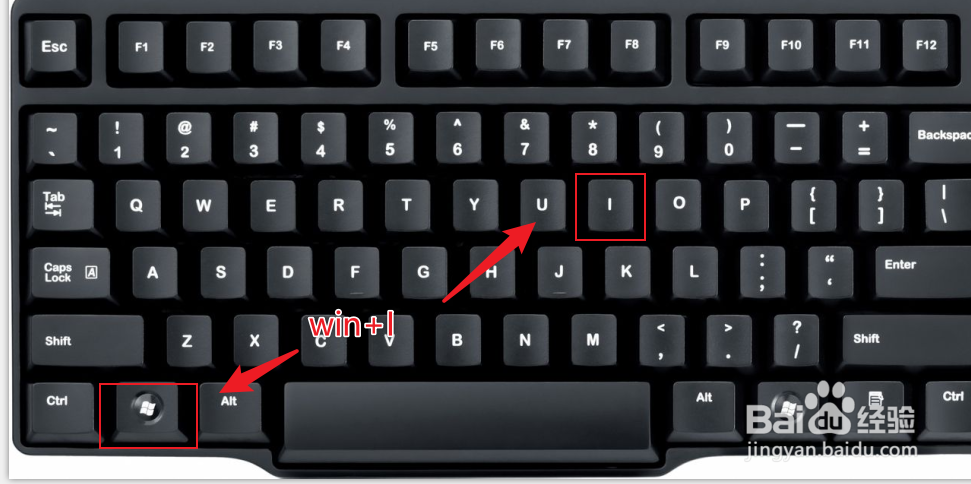
2、在Windows设置搜索框中,输入“控制面板”,点击打开,如图所示:

3、控制面板打开成功,如图所示:
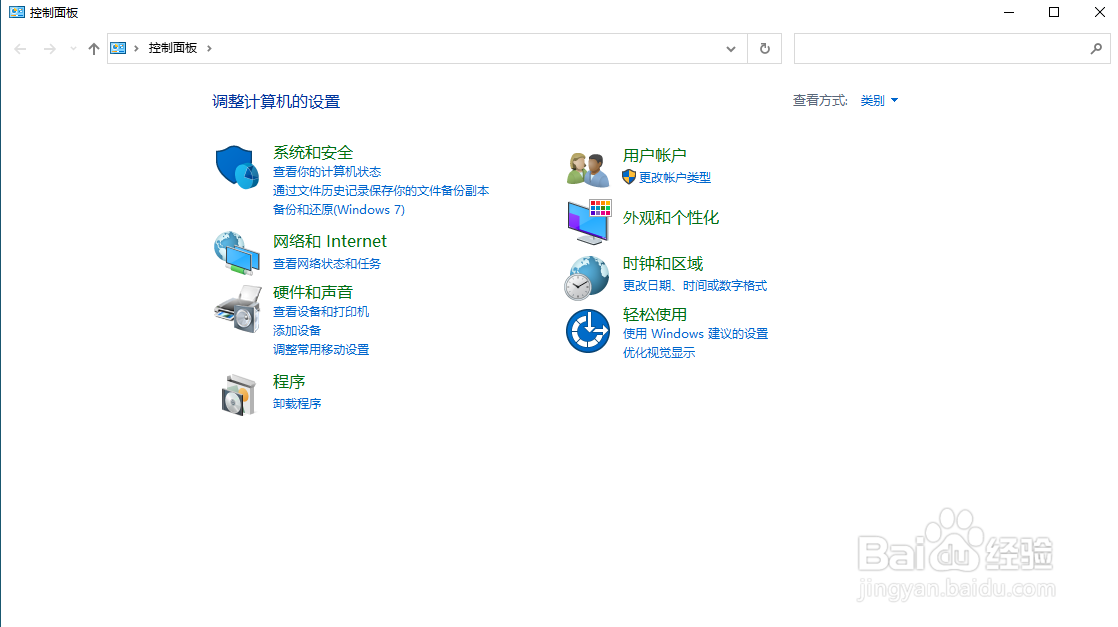
1、点击桌面左下方的放大镜,如图所示:
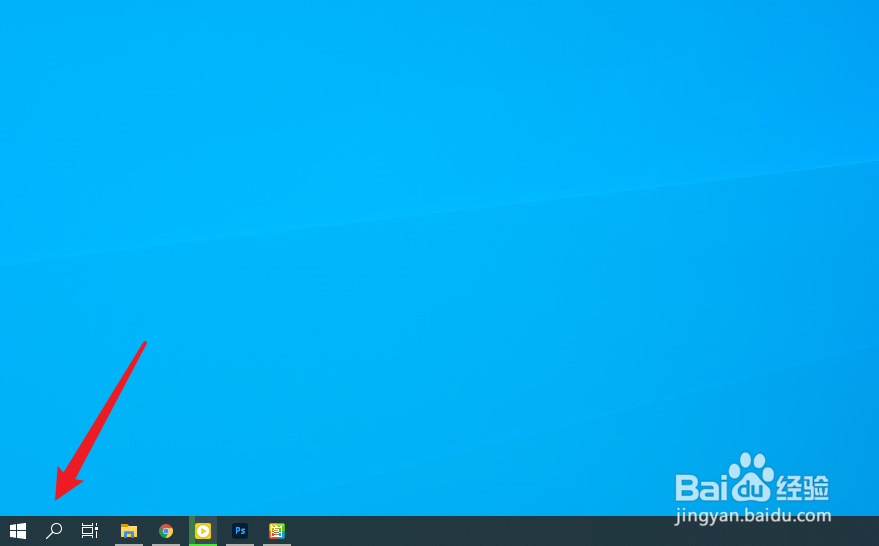
2、在搜索框中输入“控制面板”,点击打开即可,如图所示:
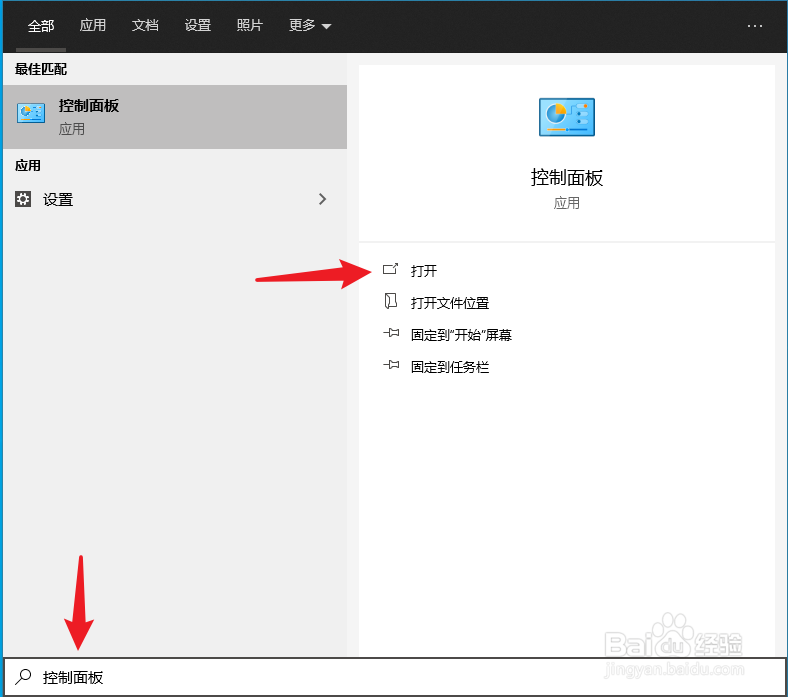
1、按键盘上的“win”键,如图所示:

2、往下滑动菜单,找到“Windows系统”,点击后面的“倒三角图标”,如图所示:
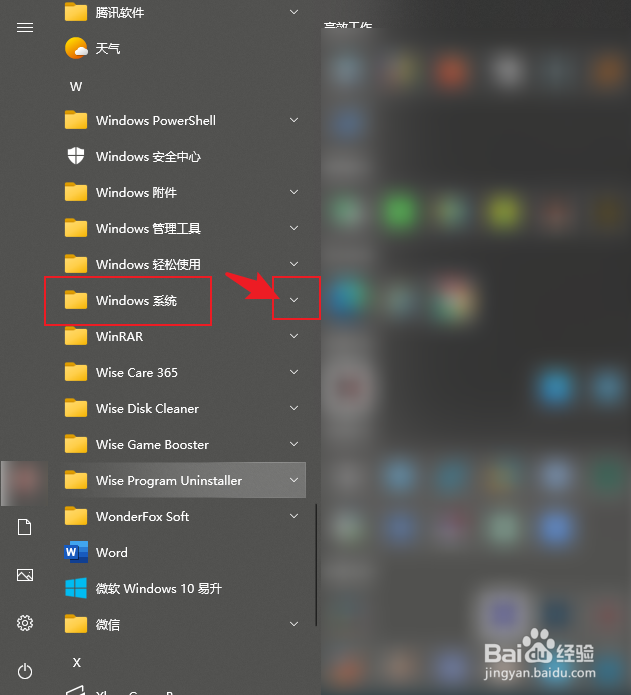
3、在展开的选项中,点击“控制面板”打开即可,如图所示:
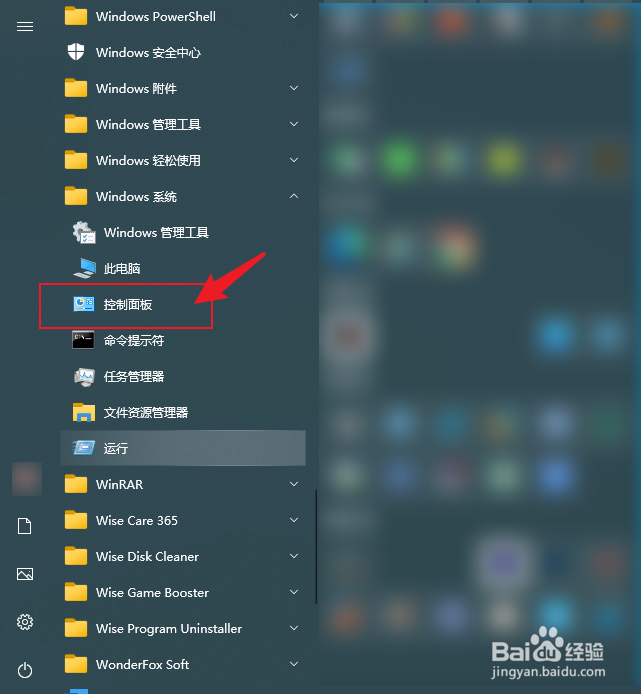
1、按键盘上的“win+R",如图所示:
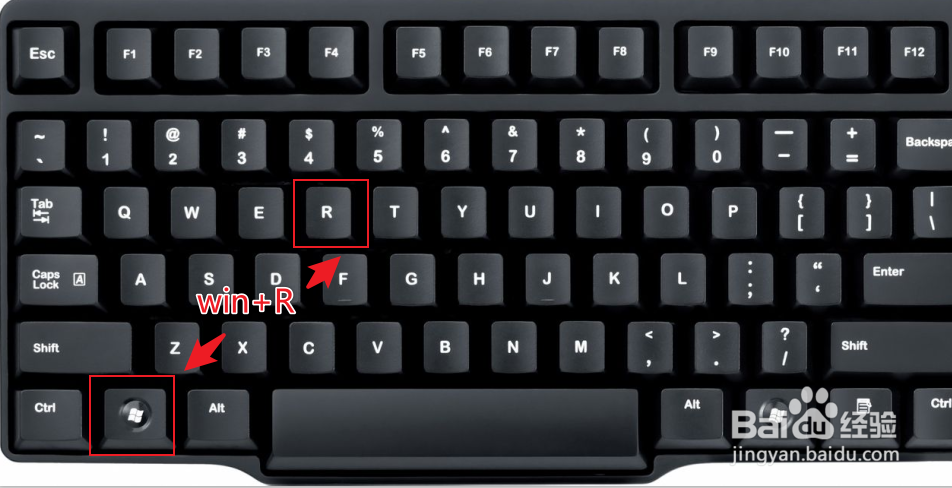
2、在输入框中,输入”control panel“点击确定,如图所示:
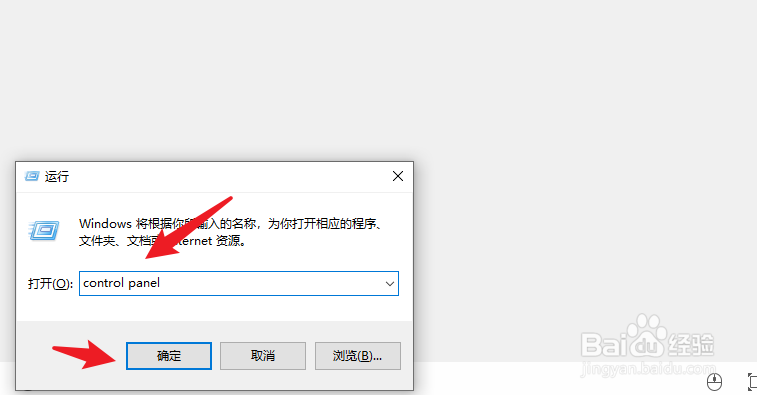
3、控制面板打开成功,如图所示:
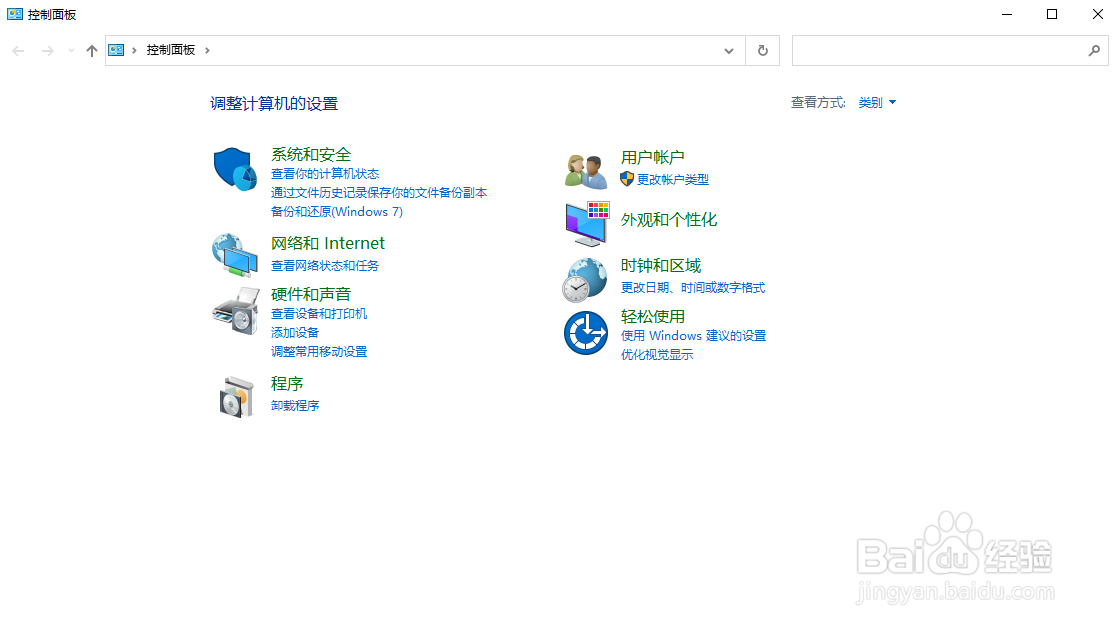
1、按键盘上的“win+E”打开资源管理器,如图所示:
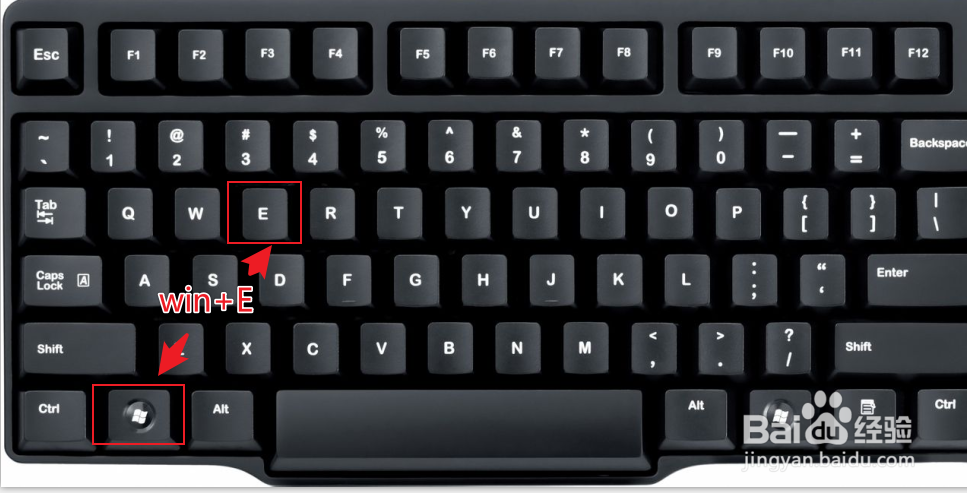
2、在资源管理器电脑图标旁边的输入框中,输入“控制面板”,按键盘上的回车键“Enter”,如图所示:
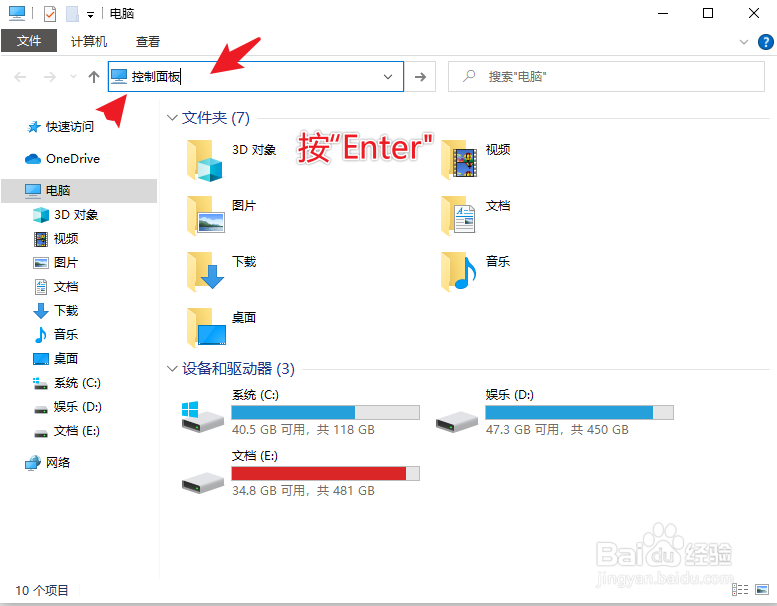
3、控制面板打开成功,如图所示:
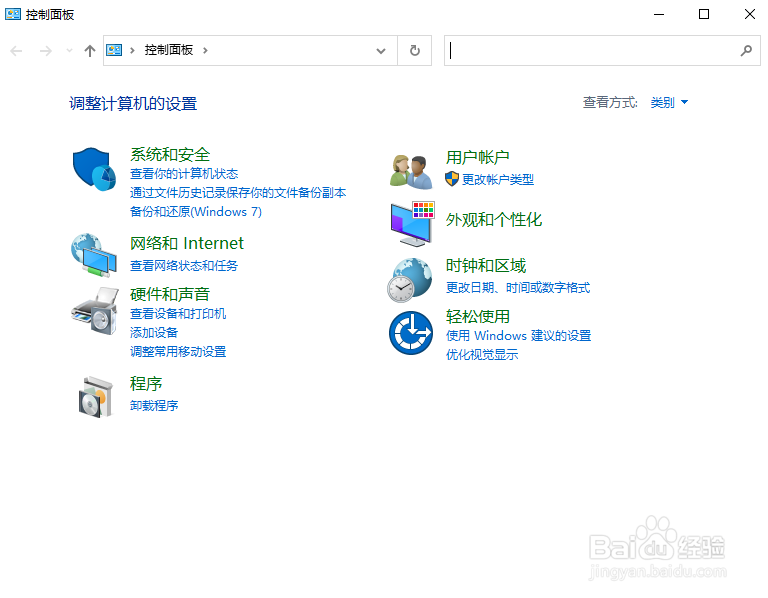
声明:本网站引用、摘录或转载内容仅供网站访问者交流或参考,不代表本站立场,如存在版权或非法内容,请联系站长删除,联系邮箱:site.kefu@qq.com。